白云之上跳舞的天使-Photoshop图片合成教程
来源 iphotoshop 发布时间 2009-10-03
取消层的透明度,将花纹布中被选择的地方剪切下来,放到新层中,原始层删除,并将新层类型设置为叠加。

下面我们制作风中头发的效果。使用涂抹工具笔刷,强度设置为60%。
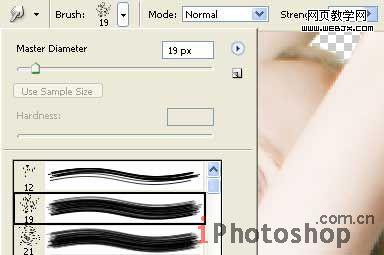
将头发像合适的方向进行模糊。

下面我们处理背景,找到一副天空的图片,并粘贴到一个新层中。

将背景图层放到其他图层下面,点击编辑-自由变换(ctrl+t)将背景图片调整到合适大笑,并点击图像-调整-亮度/对比度将图片的对比度调的强烈一点。

使用自定义画刷画几只蝴蝶
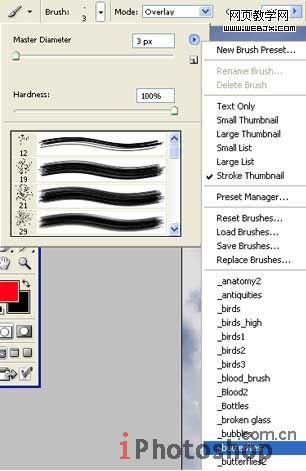
选择笔刷工具,绘制一些不同角度的蝴蝶,角度可以使用编辑-自由变换来进行调整。

回到笔刷设置界面下,点击重新设置笔刷。
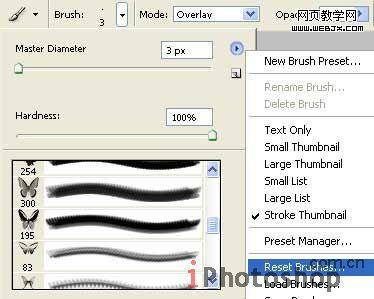
将笔触的硬度设置为0%在MM左边随意画一些线条。

点击滤镜-模糊-动感模糊。

下面给我们的随意线条加个纹理,新建层,将前面使用过的画布再粘贴过来点击图层-创建剪切模板(ctrl+g)

| 上一页123下一页 |